用户在电脑上可以根据自己的需求来安装腾讯手游助手,这款软件安装后用户就可以在电脑上畅玩手机游戏了,所以这款游戏软件被许多用户所熟知,逐渐成为了一款热门的软件,当用......
2024-01-07 219 腾讯手游助手解决卡顿问题
有的小伙伴发现自己在剪映中导出的视频被压缩得非常模糊,影响了视频的整体质量。那小伙伴们知道剪映中如何导出视频才能不压缩视频吗,其实方法是非常简单的。我们只需要在导出时设置一下分辨率和编码格式就可以成功导出清晰的视频了。接下来,小编就来和小伙伴们分享具体的操作步骤了,有需要或者是感兴趣的小伙伴们快来一起往下看看吧!
第一步:点击打开剪映专业版,可以点击保存的草稿继续进行编辑,也可以点击“开始创作”按钮进行新的视频剪辑;
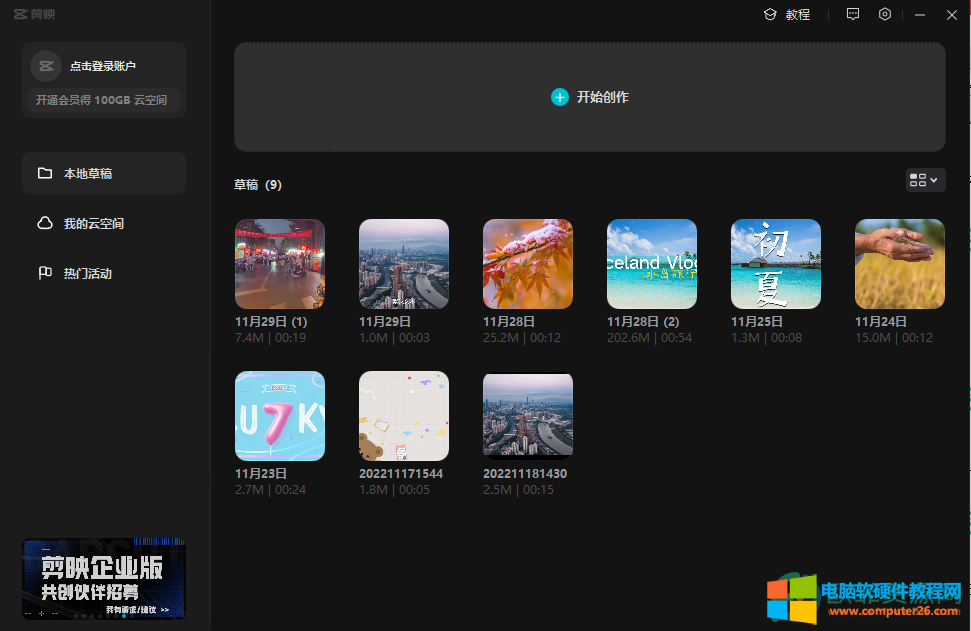
第二步:可以在界面左上方切换到“媒体”栏后点击“导入”按钮导入自己的素材,也可以使用素材库中的视频素材,在上方切换到音频,文本,贴纸等栏后可以进行相应的操作;
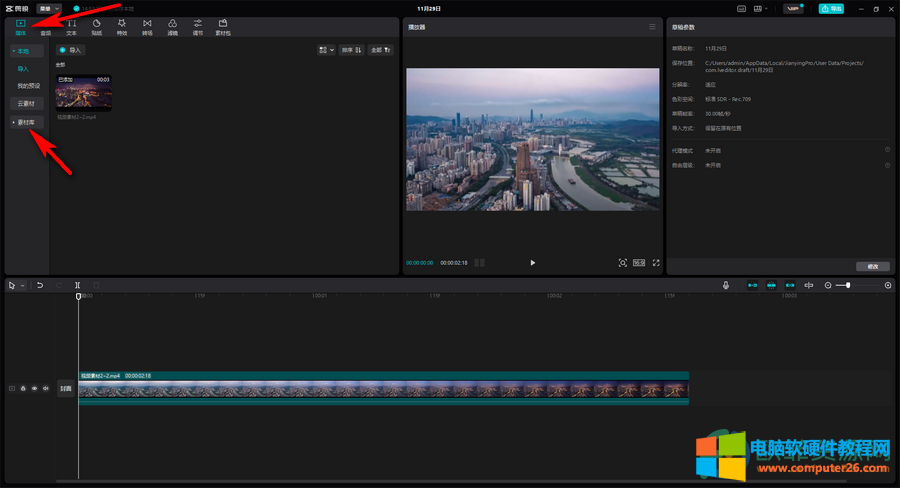
第三步:完成视频的剪辑之后按下Ctrl+E键或者点击右上角的“导出”按钮可以打开导出视频窗口;
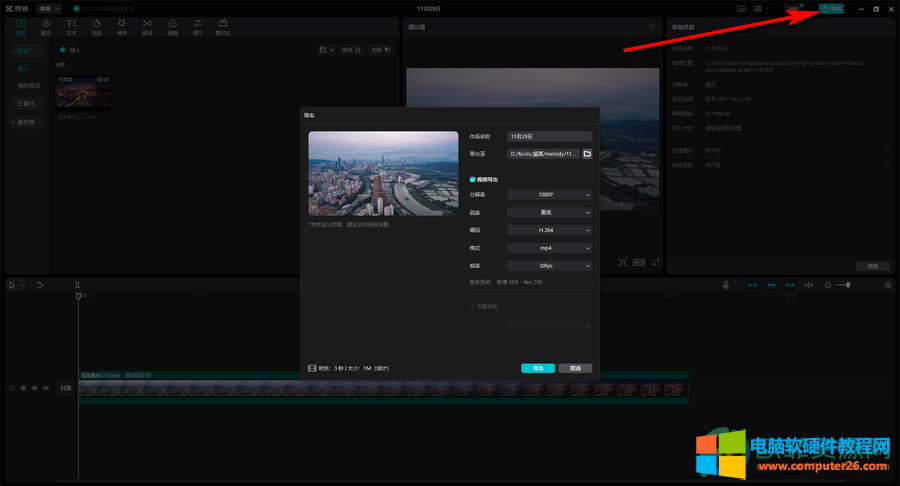
第四步:点击设置好视频的名称和想要保存的位置;
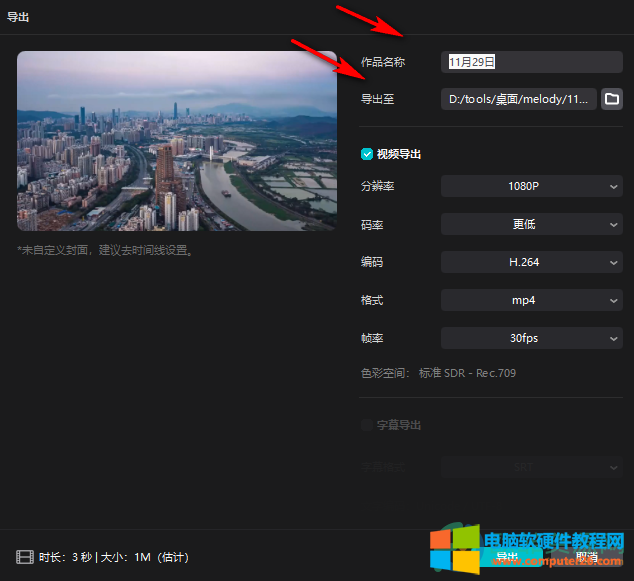
第五步:点击分辨率处的下拉箭头,选择4K,这时最清晰的分辨率;
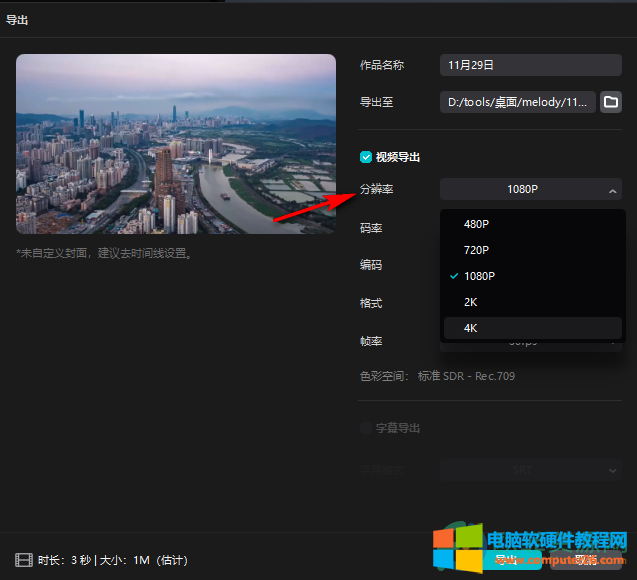
第六步:接着点击“码率”处的下拉箭头,可以点击选择“更高”,选择不同的码率会看到左下方视频的预估大小,也可以点击“自定义”按钮;
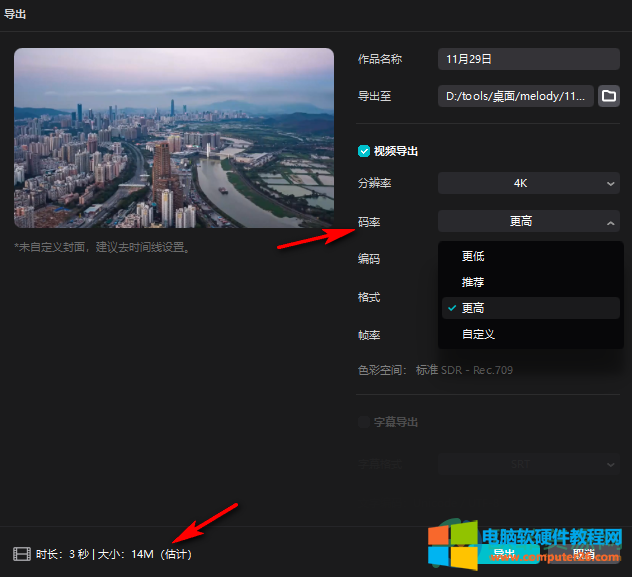
第七步:选择自定义后,可以根据自己的实际需要选择输入想要的值,然后选择“CBR”或“VBR”;
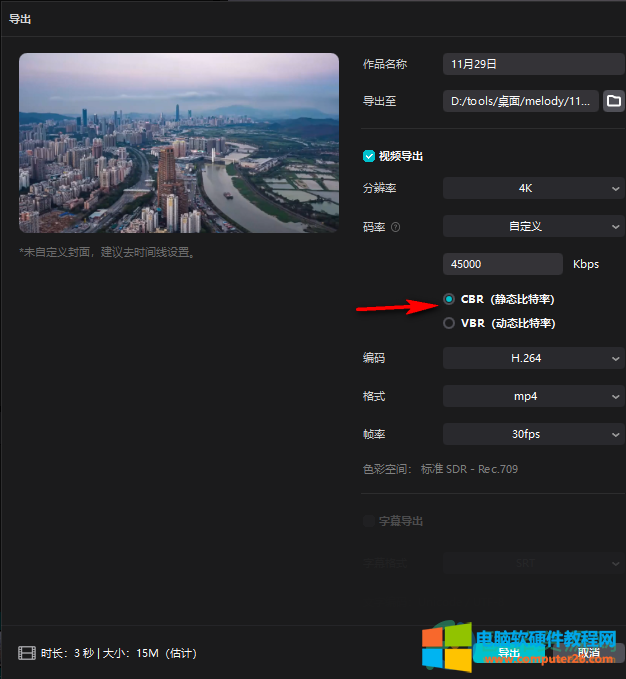
第七步:地阿基“编码”处的下拉箭头选择“H.264”;
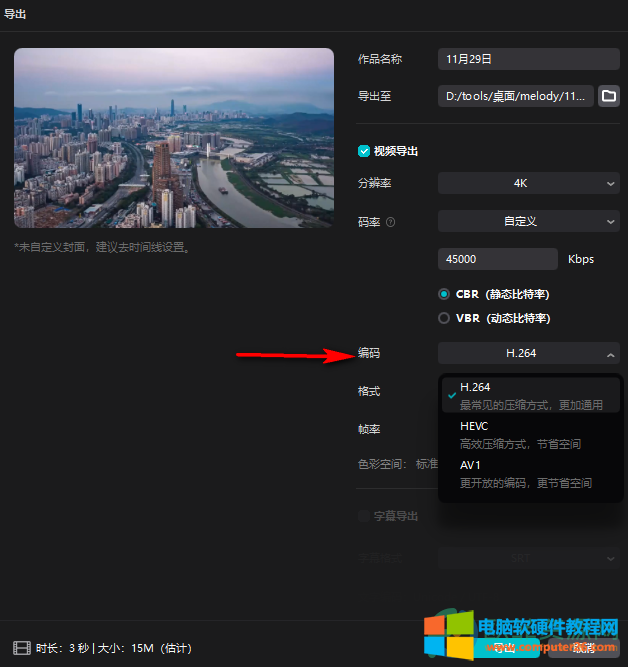
第八步:点击帧率处的下拉箭头,可以选择想要的值,帧率也就是每一秒视频中视频出现的画面数量,出现的画面数量越多视频就越流畅,比较常用的是25和30,小伙伴们可以根据自己的实际需要进行选择,然后点击“导出”就可以了。
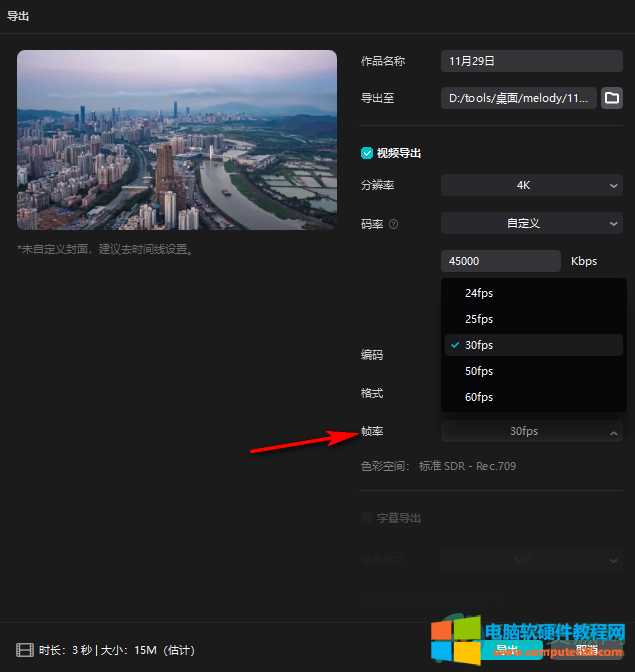
以上就是剪映专业版中导出视频不压缩画质的方法教程的全部内容了。需要注意的是如果我们设置了较高的码率,可能会导致视频文件比较大,占用太多空间,其实码率对视频画质基本上没有太大的影响,我们可以设置比较效果的码率,这样既可以保证视频的画质也可以降低视频的大小,方便后续的存储和发送。
标签: 剪映导出才能不压缩画质
相关文章
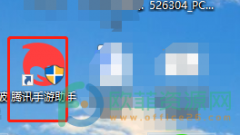
用户在电脑上可以根据自己的需求来安装腾讯手游助手,这款软件安装后用户就可以在电脑上畅玩手机游戏了,所以这款游戏软件被许多用户所熟知,逐渐成为了一款热门的软件,当用......
2024-01-07 219 腾讯手游助手解决卡顿问题
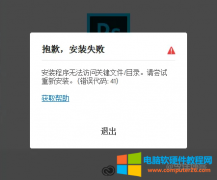
最近重装了办公区的一些电脑,在安装 软件 的过程中多多少少都会遇到一些麻烦,尤其像Adobe系列软件,弄不好就会出现点意外的错误,比如这次出现的错误安装程序无法访问关键文件......
2023-09-25 2104 安装PS软件

不管是专业的动画还是简单的GIF动画都需要用软件,但很多朋友都不知道用什么软件制作动画,下面安下小编就来告诉大家制作专业动画和GIF动画都可以用什么软件。收费的、免费的软件......
2016-10-04 216 GIF动画
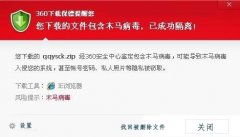
你知道你的QQ好友是在线还是隐身的呢,今天我们就来讲讲 怎么知道qq好友是否隐身 这个话题,现在由于生活水平的提高,电脑普及的速度也是非常之快,基本上都到了每家每户都有了......
2016-11-10 201 qq好友是否隐身